Así puedes activar o desactivar el cambio de usuario en el menú Inicio de Windows 10

Cómo en anteriores versiones del sistema operativo de Microsoft, Windows 10 permite crear distintos perfiles de usuario para usar el sistema operativo en un mismo ordenador. Para cambiar de un usuario a otro lo normal es cerrar sesión, pero en el nuevo menú Inicio de Windows 10, Microsoft decidió añadir una opción para poder cambiar de usuario rápidamente sin necesidad de tener que cerrar sesión. A continuación, vamos a mostrar cómo activar o desactivar el cambio de usuario en Windows 10.
Cuando pulsamos sobre el icono de Windows 10 que despliegue el menú Inicio, podemos ver cómo en la primera columna de la izquierda, aparecen una serie de iconos desde los que podemos acceder a las opciones de apagar o reiniciar el equipo, acceder a la configuración del sistema, abrir el explorador de archivos de Windows o hacer un cambio de usuario en el sistema.
Opciones que podemos ver completamente si pulsamos sobre el botón de hamburguesa que se muestra en la parte superior de esa columna izquierda del menú Inicio.
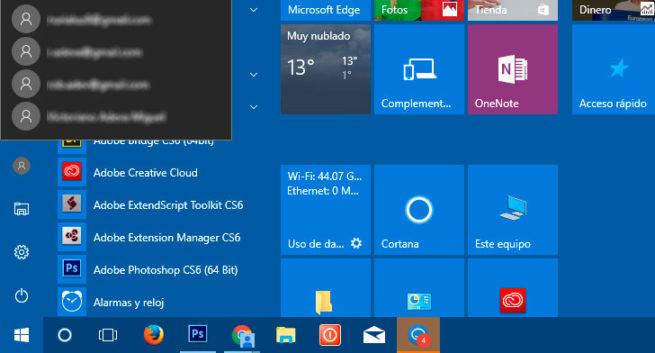
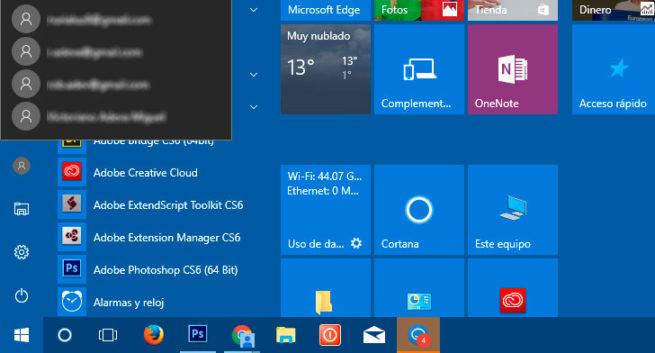
Desde la opción de cambiar rápidamente de usuario podemos comprobar cómo son solo pulsar sobre el icono, se despliega un listado con los diferentes perfiles de usuario y si hacemos clic sobre alguno de ellos, vamos directamente a la página de login con el usuario seleccionado. Si queremos activar o desactivar el cambio de usuario en Windows 10 tendremos que seguir los pasos que mostramos a continuación.
Pasos a seguir para activar o desactivar el cambio de usuario del menú Inicio
Dado que no es un ajuste que esté disponible en la configuración del sistema, vamos a tener que realizar un cambio en el registro de Windows. Por lo tanto, lo primero que tenemos que hacer es lanzar el comando regedit desde la ventana Ejecutar de Windows y a continuación navegar hasta la ruta:
HKEY_LOCAL_MACHINE\SOFTWARE\Microsoft\Windows\CurrentVersion\Policies\System
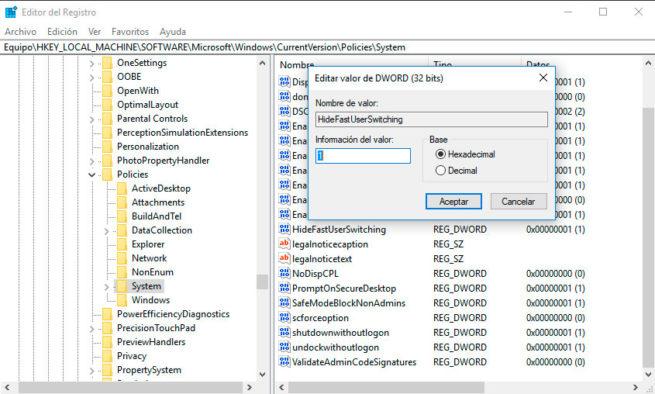
Una vez ahí, debemos comprobar si dentro de System tenemos un valor con el nombre HideFastUserSwitching. Si no existe, tenemos que crearlo pulsando sobre el panel de la derecha con el botón derecho del ratón y seleccionando la opción Nuevo > Valor de DWORD 32 bits. Una vez creado, hacemos doble clic sobre él y le asignamos el valor 1 en hexadecimal para activarlo.
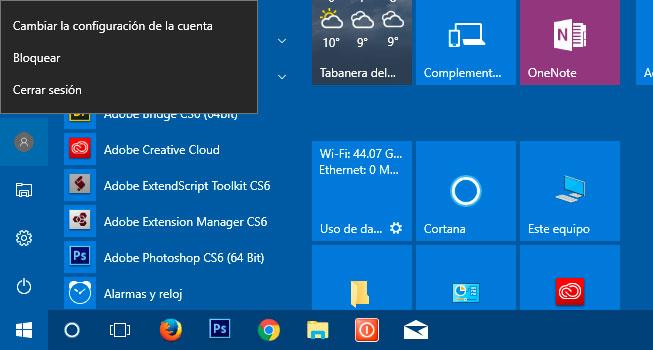
Con este nuevo valor en el registro, ya podemos cerrar el registro de Windows y para que los cambios se hagan efectivos debemos reiniciar el equipo. Una vez que arranque de nuevo, podemos comprobar cómo al abrir el menú Inicio de Windows 10, ya no es posible cambiar rápidamente de usuario desde ahí. Para volver a activar esta opción, basta con editar nuevamente ese valor del registro y cambiar su valor de 1 a 0 y volver a reiniciar el sistema.

Comentarios
Publicar un comentario